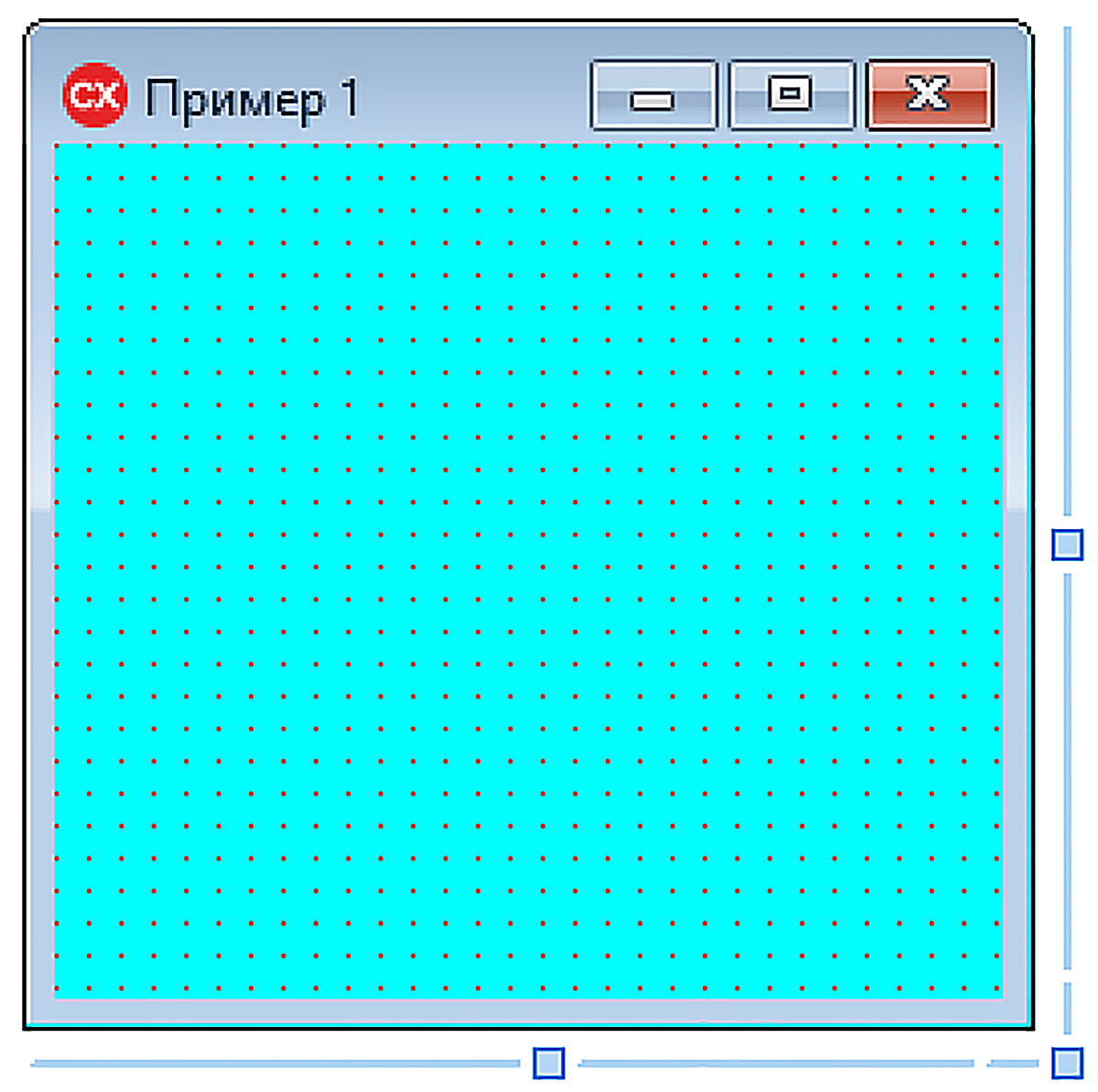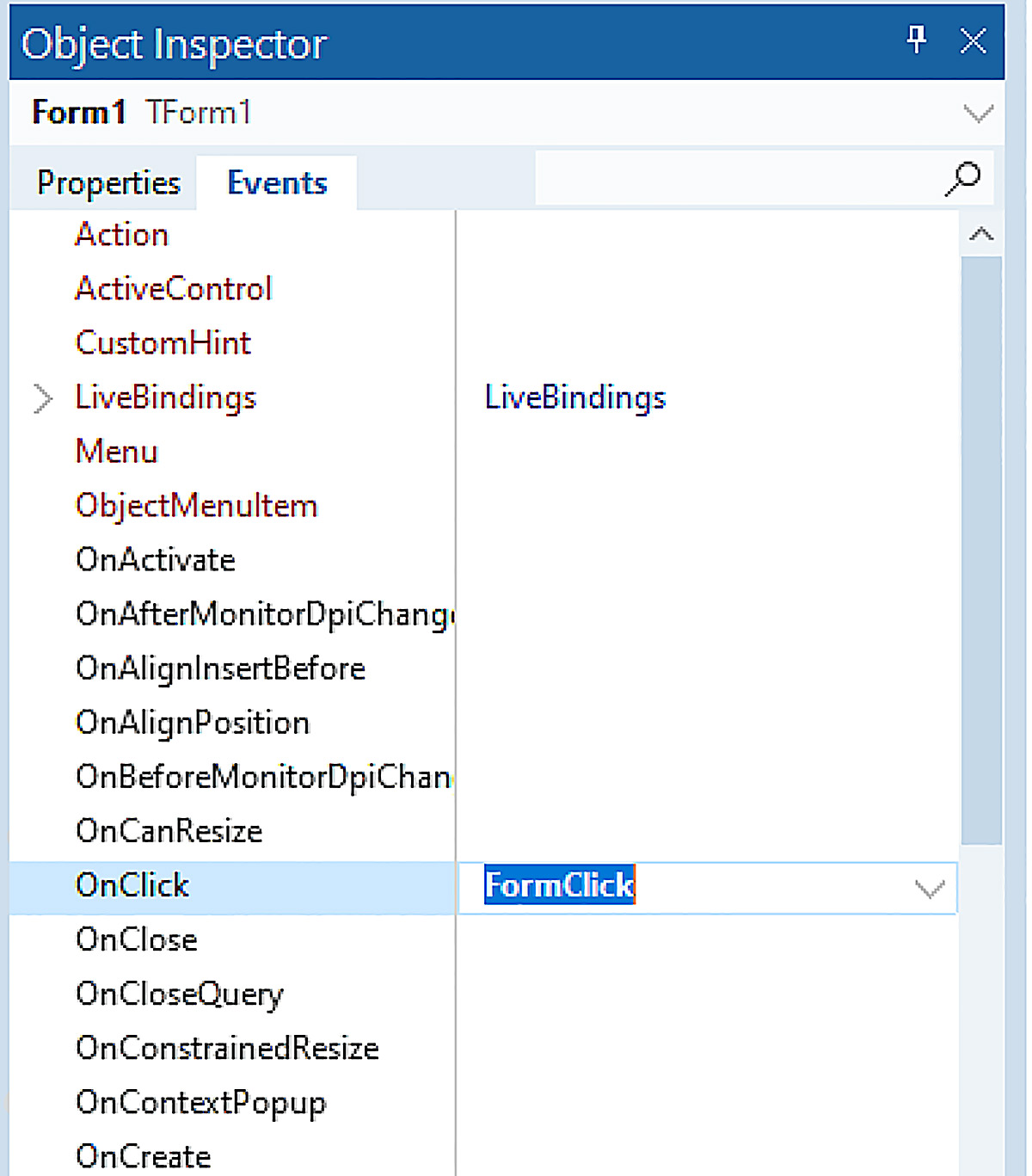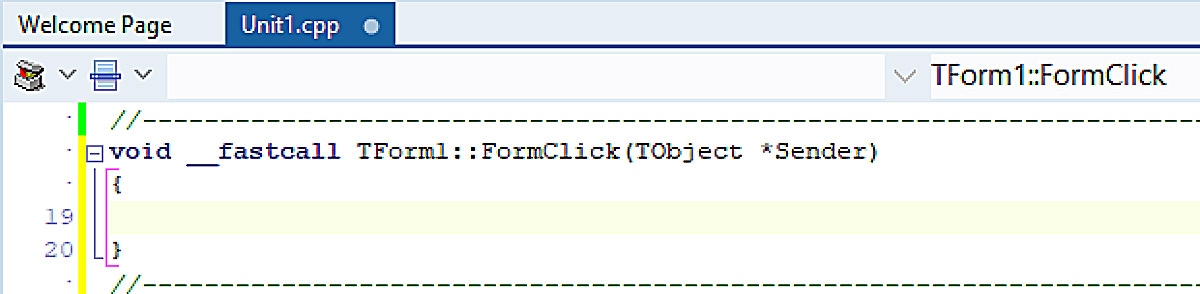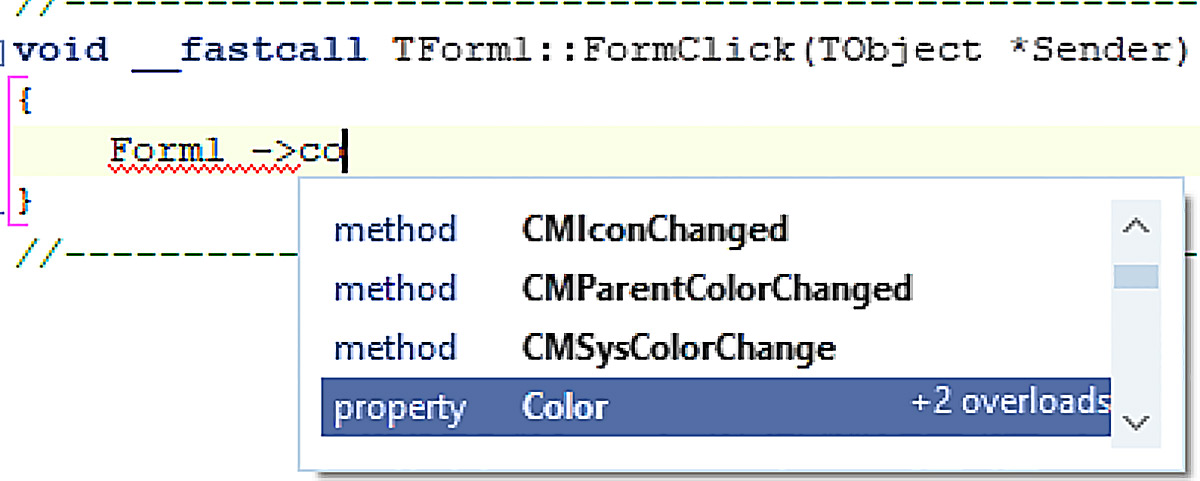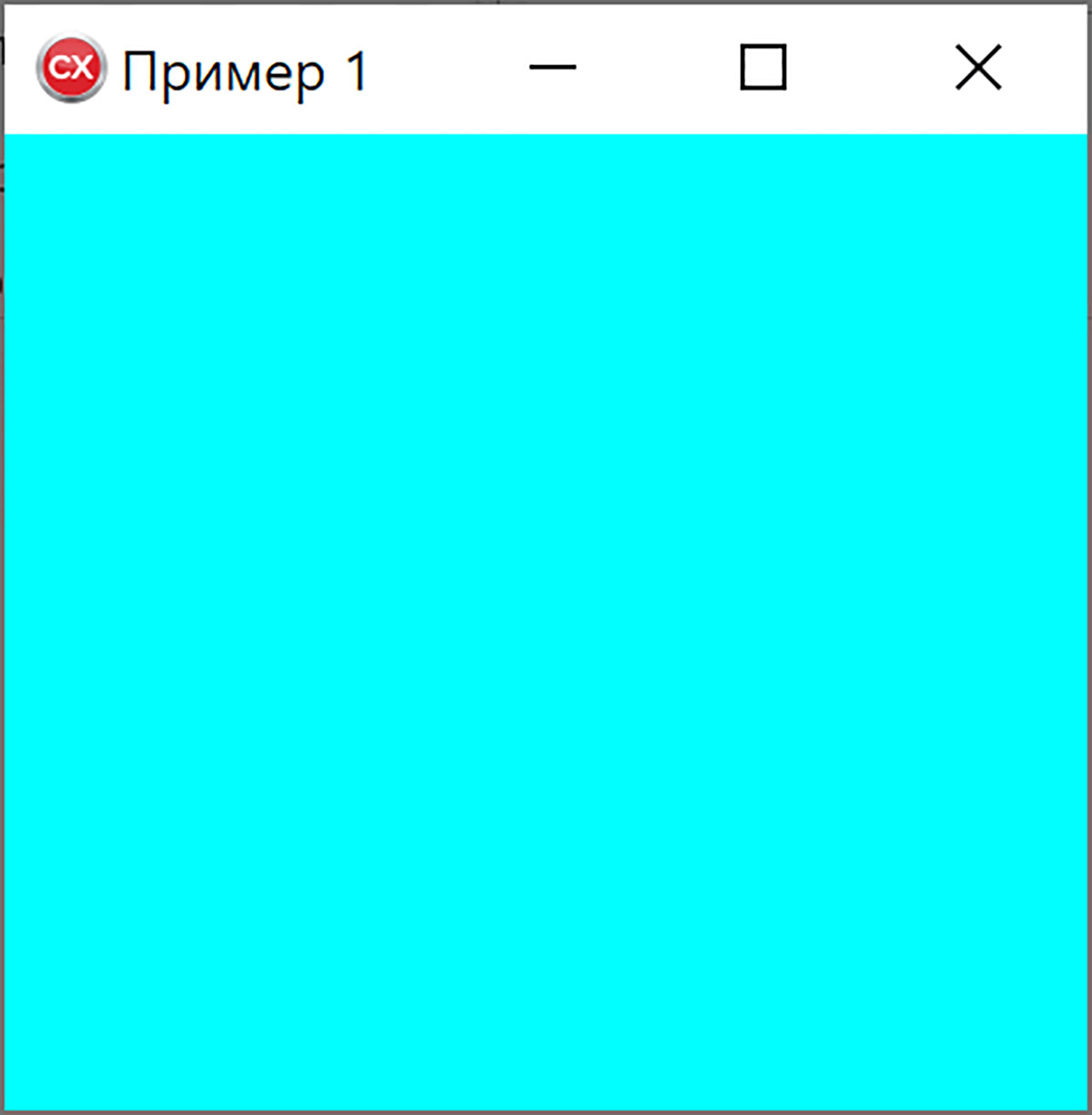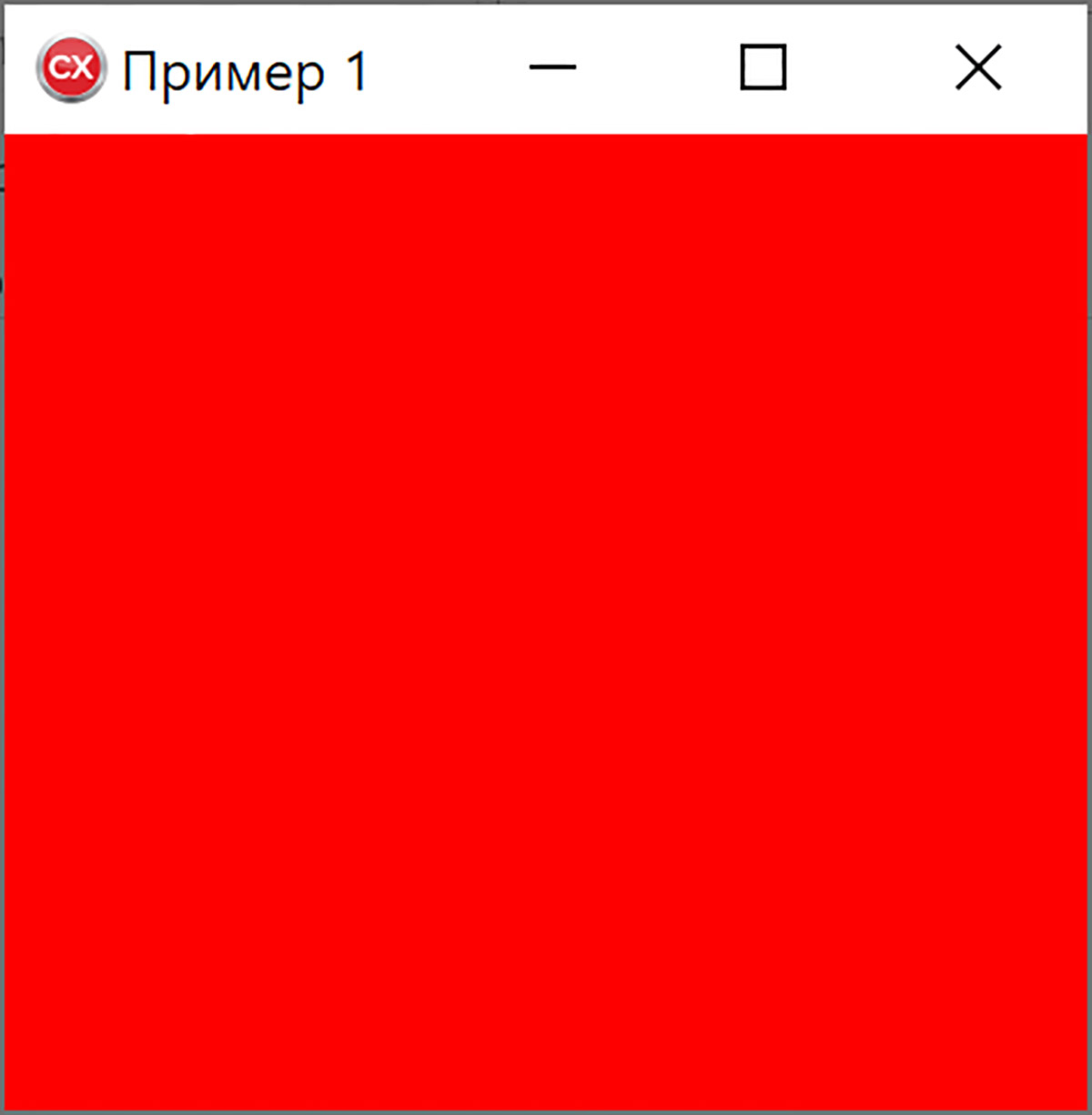§ 5. Визуальная среда разработки программ
5.3. Работа с формой
|
Форма является объектом и служит для визуального отображения окна приложения. Как любой объект, форма обладает свойствами (пример 5.8).
Для создания обработчика событий формы нужно в инспекторе объектов перейти на вкладку Events, выбрать событие. Функция генерируется автоматически при двойном клике мышью в пустой строке напротив выбранного события. После этого среда переключается на страницу, на которой пишется код (пример 5.9). Имя функции-обработчика состоит из названия компонента, над которым происходит событие, и названия события (FormClick). Для переключения между окном программного кода и конструктором дизайна формы можно воспользоваться следующими возможностями:
При создании функций-обработчиков свойства объектов можно изменять путем написания программного кода. Обращение к свойствам объекта происходит через указатель, поэтому применяется знак стрелка «->». Сначала указывается имя объекта, затем имя свойства. Например, для установки цвета формы нужно записать следующую команду: Form1 -> Color = clAqua; Система C++Builder позволяет упростить ввод сложных имен в код программы. После того, как вы наберете Form1->, на экране появится список со всеми свойствами и методами, которые относятся к объекту Form1 (пример 5.10). Пример 5.11. Создать обработчик события для щелчка левой клавишей мыши по форме, в результате которого цвет формы должен поменяться на красный (продолжить работу с примером 5.8). Этапы выполнения задания
|
Пример 5.8. Изменение свойств формы в инспекторе объектов:
После изменения значений свойств в инспекторе объектов изменится внешний вид формы: Пример 5.9. Создание обработчика события OnClick (клик левой клавишей мыши) для формы. 1. Выбор события в инспекторе объектов: 2. Окно программного кода со вставленным обработчиком: Пример 5.10. Подсказка системы при вводе свойств объекта: Если вы введете первые буквы названия свойства (метода), то в списке останутся только те свойства и методы, названия которых начинаются на эти буквы. После этого нужное свойство можно вставить в программу щелчком мыши или нажатием клавиши Enter. Если список не появился, его можно вызвать комбинацией клавиш Ctrl + пробел. Пример 5.11. Код функции-обработчика:
Чтобы убедиться в правильности работы программы нужно, запустить проект и проверить, что при выполнении щелчка мышью по форме ее цвет меняется на красный. Форма после запуска проекта: Форма после щелчка мыши по ней: |